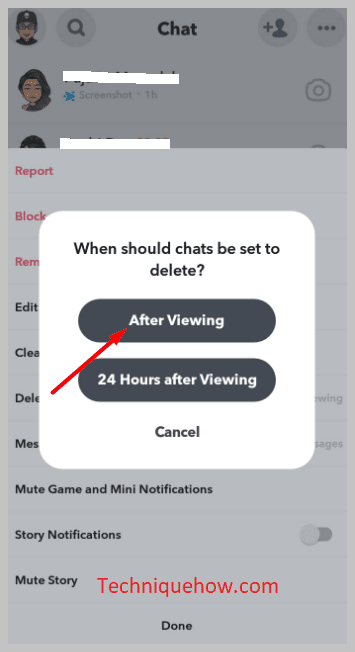مەزمۇن جەدۋىلى
تېز جاۋابىڭىز:
ئەگەر Snapchat دا ئېچىلمىغان ئۇچۇر ياكى Snap نى ئۆچۈرسىڭىز ، باشقىلار بۇ ئۇچۇرنى كۆرمەيدۇ ، ھەمدە ئۇچۇر ئىككى ئۇچىدىن ئۆچۈرۈلىدۇ.
Snapchat دىكى ئۇچۇرنى ئۆچۈرۈش ئۈچۈن ، پاراڭلىشىش بۆلىكىنى قولدا ئېچىڭ ، ئۇچۇرلارنى چېكىڭ ۋە تۇتۇڭ ، ئۇ يەردىكى «ئۆچۈرۈش» تۈرىنى كۆرۈڭ. بۇ يەرنى چېكىڭ. بىر قېتىم كۆرگەندىن كېيىن ، 24 سائەت ئىچىدە ئۆچۈرۈلىدۇ.
سىز «كۆرگەندىن كېيىن» قورالى ئارقىلىق ئوقۇپ بولغان Snaps نى ئاپتوماتىك ئۆچۈرەلەيسىز. Snapchat نى ئۆچۈرۈۋەتكەن. توسۇۋالغاندا ئۇششاق-چۈششەك ئىشلارنىڭ قانداق بولىدىغانلىقىنىمۇ بىلىڭ.
ئېچىلمىغان Snapchat نى ئۆچۈرگەندە نېمە ئىش بولىدۇ: . كەلگۈسىدە Snap نى كۆرمەڭ. ئۇلار سىز بىر ئۇچۇرنى ئۆچۈرگەن خەتكۈچنى كۆرىدۇ. 2. ئۇچۇرىڭىز ئىككى ئۇچىدىن ئۆچۈرۈلىدۇ ئۇچۇرلارنى ياكى Snaps نى قايتا كۆرەلمەيدۇ.
رەسىمگە تارتىش كۇنۇپكىسىنى ئەۋەتكەندىن كېيىن ، ئۇچۇرنى بېسىپ «ئۆچۈرۈش» نى بېسىڭ. ئۇ ئىككى ئۇچىدىن ئۆچۈرۈلىدۇ. ئۇ كىشى 30 كۈن ئىچىدە Snap نى كۆرەلمىسىمۇ ، ئۇ يەنە پاراڭدىن ئۆچۈرۈلىدۇ.
3. سىز ئۇقتۇرۇش تاپشۇرۇۋالىسىز
تاپشۇرۇۋالغۇچى يەنىلا سىزگە ئۇقتۇرۇش تاپشۇرۇۋالىدۇ. ئۇلارغا بىر پارچە رەسىم ئەۋەتتى ، ئەمما ئۇنى ئاچماقچى بولغاندا ، ئۇلار بۇ رەسىمنىڭ ئۆچۈرۈلگەنلىكى توغرىسىدىكى ئۇچۇرنى كۆرىدۇ.
4. پاراڭلىشىش تارىخىڭىزدىن ئۆچۈرۈلدى بۇ رەسىمنى تېخى ئاچمىدى ، بۇ رەسىممۇ ئۇلار بىلەن پاراڭلىشىش تارىخىڭىزدىن ئۆچۈرۈۋېتىلىدۇ ، شۇڭا ئۇنىمۇ كۆرەلمەيسىز.
💁🏽♂️ ئەسكەرتىش:
▸ بىر پارچە رەسىم ئېچىلغاندىن كېيىن ، ئۇنى ئەۋەتكۈچى ئۆچۈرەلمەيدۇ ، ئۇ ئۆچۈرگۈچە پاراڭلىشىش تارىخىدا ساقلىنىدۇ.
▸ ئۇنىڭدىن باشقا ، ئەگەر سىز بىر پارچە رەسىمنى ئەۋەتىشتىن بۇرۇن ساقلىغان بولسىڭىز ، رەسىمنى ئۆچۈرسىڭىز ئۇنى ئەسلىمىڭىزدىن ئۆچۈرمەيدۇ. قانداقلا بولمىسۇن ، بۇ رەسىمنى تاپشۇرۇۋالغۇچىغا ئەمدى كۆرۈنمەيدۇ.
قاراڭ: ئاندىرويىدنى Firestick غا ئەينەك قىلىدىغان ئەڭ ياخشى ئەپSnapchat دىكى ئېچىلمىغان پاراڭنى قانداق ئۆچۈرۈۋېتىمىز: & Tap & amp; ئۇچۇرلارنى ساقلاش
Snapchat دىكى پاراڭنى قولدا ئۆچۈرەلەيسىز. ئۇچۇرلارنى ئۆچۈرۈش ئۈچۈن ئالدى بىلەن Snapchat دېتالىنى قولدا ئېچىڭ ھەمدە كىنىشكىڭىز بىلەن كىرىڭ. ئاندىن ئېكرانىڭىزنى ئوڭغا سۈرۈڭ ياكى ئېكراننىڭ ئاستىدىكى پاراڭلىشىش سىنبەلگىسىنى چېكىپ پاراڭ بۆلىكىگە كىرىڭ. ئۇنى چېكىڭ. ھازىر ئېچىڭدوستلىرىڭىزنىڭ ھەر قانداق پاراڭلىرى ، ئاندىن ئۆچۈرمەكچى بولغان ئۇچۇرنى چېكىپ بېسىڭ.

2-قەدەم: «ئۆچۈرۈش» نى چېكىڭ
«ئۆچۈرۈش» نى كۆرەلەيسىز. تاللاش. بۇنى چېكىپ ، ئاندىن «پاراڭنى ئۆچۈرۈش» نى چېكىپ ئۆچۈرۈلگەنلىكىنى جەزملەشتۈرۈڭ. ئىككى تەرەپنىڭ ئۇچۇرى ، Snapchat ئۇنى ئۆچۈرۈۋەتكەنلىكىڭىزنى قارشى تەرەپكە ئۇقتۇرىدۇ.
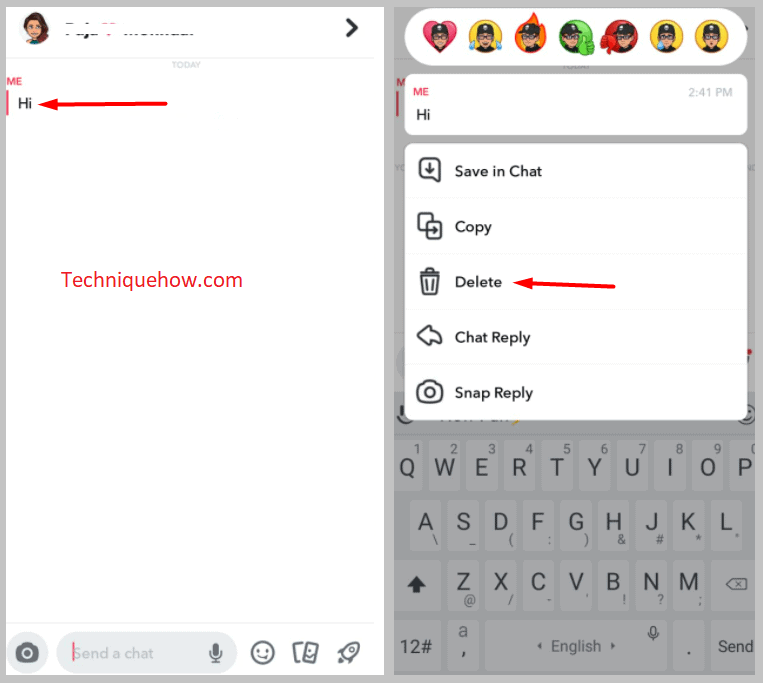
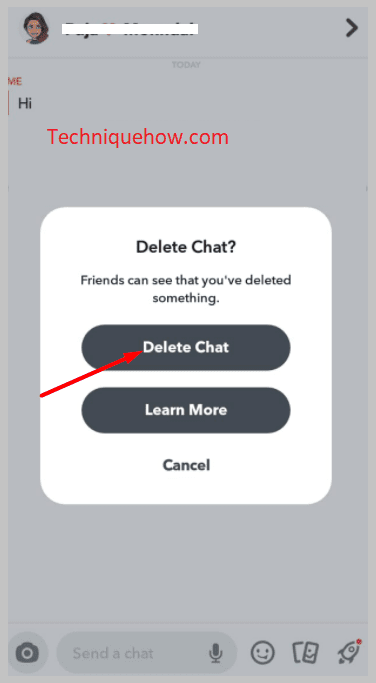
3-قەدەم: بارلىق ئۇچۇرلار ئۈچۈن ئوخشاش قىلىڭ
ھازىر بارلىق ئۇچۇرلار ئۈچۈن ئوخشاش ئىش قىلىشىڭىز كېرەك ، ھەر بىر ئۇچۇرنى چېكىپ تۇتۇپ ئۆچۈرۈشىڭىز كېرەك. سىز قىلالايدىغان بىر ئىش «ئېنىق سۆھبەت» ئىقتىدارىنى ئىشلىتەلەيسىز. «سۆھبەتنى تازىلاش» كۇنۇپكىسىنى باسسىڭىز ، پاراڭلىرىڭىزنى پاراڭدىن تازىلىۋېتەلەيسىز.
ئالدى بىلەن پاراڭلىشىش بۆلىكىگە كىرىڭ ، ئاندىن سۆھبەتنى تازىلىماقچى بولغان نىشاندىكى پاراڭنى چېكىڭ ۋە چىڭ تۇتۇڭ. «تېخىمۇ كۆپ» نى چېكىڭ ، «ئېنىق سۆھبەت» دېگەن تاللاشنى كۆرەلەيسىز. ئۇنى چېكىپ ئاندىن «تازىلاش» نى يەنە بىر قېتىم بېسىپ ئۆچۈرۈۋېتىشنى جەزملەشتۈرۈڭ. ئەگەر «كۆرگەندىن كېيىن» نى قوزغىتىپ ، ئۇ كىشىگە ھەر قانداق ئۇچۇر ئەۋەتسىڭىز ، ئۇ ئۇچۇر كۆرگەندىن كېيىن بۇ ئۇچۇر ئۆچۈرۈلىدۇ.
بۇ يەردە ئاپتوماتىك ئۆچۈرۈشنى دەرھال قوزغىتىشنىڭ باسقۇچلىرى بار.
قەدەم 1. پاراڭنى ئېچىڭ & gt;ئارخىپنى چېكىپ تۇتۇپ تۇرۇڭ
ئالدى بىلەن Snapchat ھېساباتىڭىزغا كىرىڭ ، ئارخىپىڭىزنىڭ رەسىمىنى چېكىڭ ، ئارخىپىڭىزغا كىرىڭ ۋە «دوستلىرىم» دېگەن بۆلەككە كىرىڭ. ئاندىن نىشانلىق دوستلىرىڭىزنىڭ ئىسمىنى چېكىڭ ، ئاندىن ئايرىم پاراڭلىشىش بۆلىكىگە يۆتكىلىدۇ ياكى Snapchat باش ئېكرانىڭىزدا ئوڭغا سۈرتەلەيسىز. ھازىر دوستلىرىڭىزنىڭ ئىسىملىرىنى تاللاڭ ۋە ئۇلارنىڭ ئارخىپىنى چېكىڭ ۋە چىڭ تۇتۇڭ.

2-قەدەم: «تېخىمۇ كۆپ» نى چېكىڭ & gt; «پاراڭلارنى ئۆچۈرۈش…» نى چېكىڭ
ئۇلارنىڭ ئارخىپىنى چىڭ تۇتقاندىن كېيىن ، قاڭقىش كۆزنىكىنىڭ كەلگەنلىكىنى كۆرەلەيسىز. ئىككىنچى ئاخىرقى تاللاش «تېخىمۇ كۆپ» نى بېسىڭ. ئۇنى چەككەندىن كېيىن ، باشقا بىر كۆزنەكنىڭ ئېچىلغانلىقىنى كۆرەلەيسىز ، بۇ «توسۇش» ، «دوستنى ئۆچۈرۈش» ، «سۆھبەتنى تازىلاش» قاتارلىق نۇرغۇن تاللاشلار بىلەن تولغان. «پاراڭلارنى ئۆچۈرۈش» تۈرىنى چېكىڭ. <3 3 كۆرۈش »،« بىكار قىلىش ». «كۆرگەندىن كېيىن» نى چېكىڭ ، ئۇچۇرلارنى كۆرگەندىن كېيىن ئاپتوماتىك ئۆچۈرۈلىدۇ.
قاراڭ: Snapchat سۆھبىتى نېمە ئۈچۈن يوقالدى & amp; قانداق تۈزىتىش كېرەك